1ページに写真をたくさん使うパンフレットなどをデザインしていると、同じような長方形の写真ばかりで単調になりがちです。飽きないパンフレットでは、写真を斜めから見たような平行四辺形に加工して、動きがあるように見せていることがありますよね。意外ですが、平行四辺形に写真を加工するのはとても簡単で、「剪断変形」という機能を使います。
本記事では、フリーの画像加工ソフト「GIMP」を使って画像や写真を剪断変形で平行四辺形にする手順を解説します。画面の例として、Windows10のパソコンで、GIMP2.10を使用したスクリーンショットを掲載しました。
事前準備
- メニューバー「ファイル」→「開く/インポート」で剪断変形したい画像を読み込みます。今回は猫の画像を例に剪断変形の手順を解説していきましょう。
![]()
剪断変形をする
- 左上のパネルから「剪断変形」をクリックします。
![]()
- キャンバス上をクリックします。
![]()
〇剪断変形はドラッグと数値のどちらでも設定できるので、両方の手順を紹介していきます。おすすめは、まずドラッグでだいたいの見当をつけ、数値を変更して微調整するやり方です。
- ドラッグで変形させる
- キャンバス上を横か縦にドラッグします。例では横にドラッグしました。
![]()
〇横か縦かどちらかの方向にのみ変形できます。両方同時には変形できません。
- キャンバス上を横か縦にドラッグします。例では横にドラッグしました。
- 数値で変形させる
- 「剪断変形」ウィンドウで数値を変更します。例ではX方向(横方向)に250と入力しました。
![]()
〇横か縦のどちらかにしか変形できないので、XとYの片方は必ず0となります。
- 「Shear」をクリックして変形します。
![]()
- 「剪断変形」ウィンドウで数値を変更します。例ではX方向(横方向)に250と入力しました。
- ドラッグで変形させる
- 次の例のとおり、画像を平行四辺形に変形することができました。
![]()
以上の手順で、画像や写真を剪断変形で平行四辺形にすることができました。
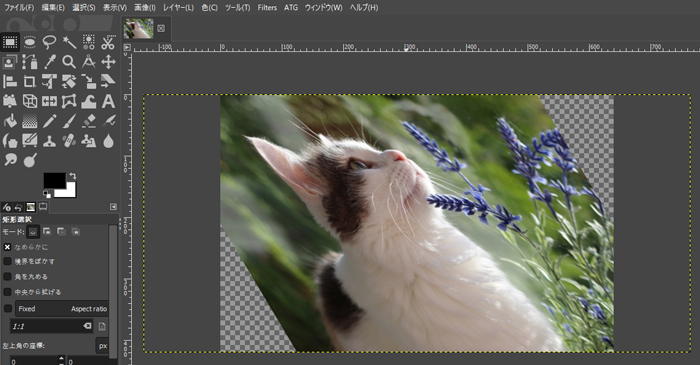
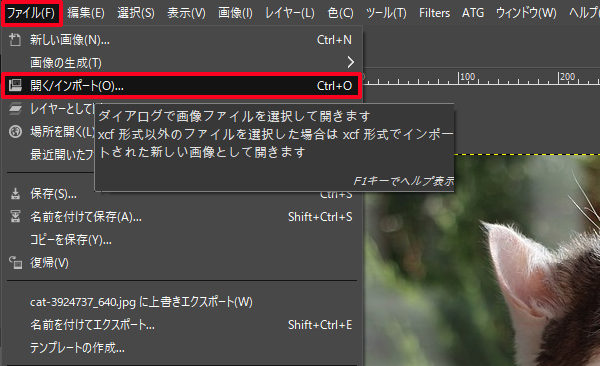
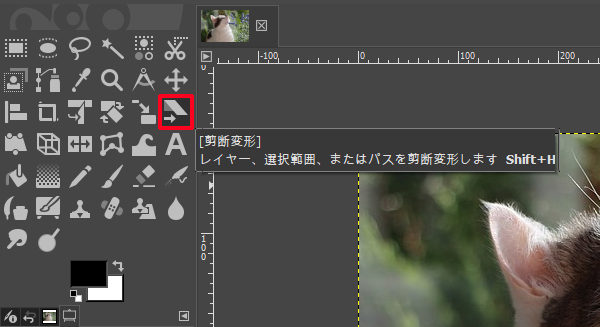
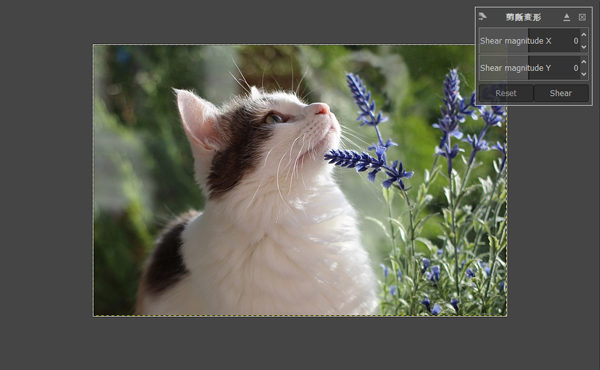
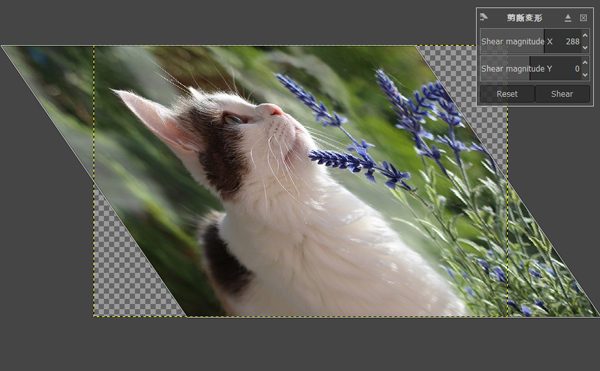
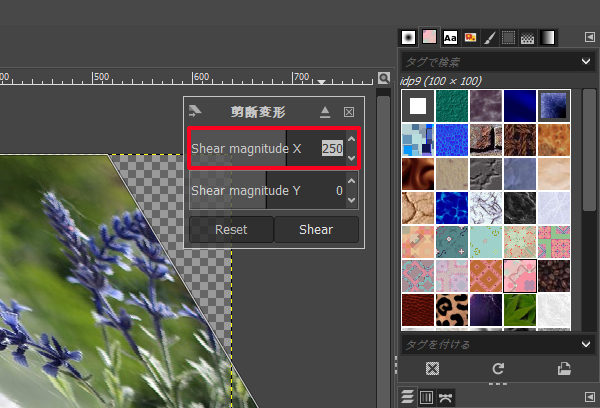
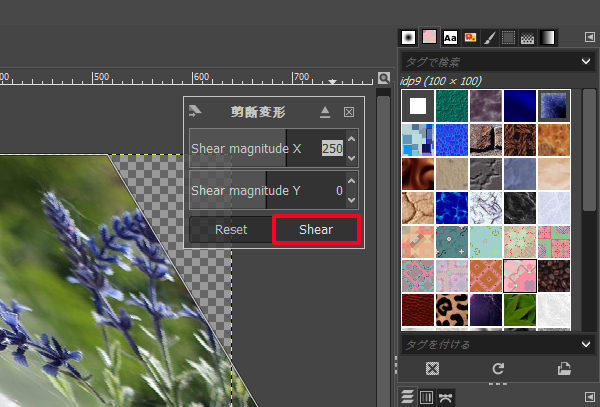
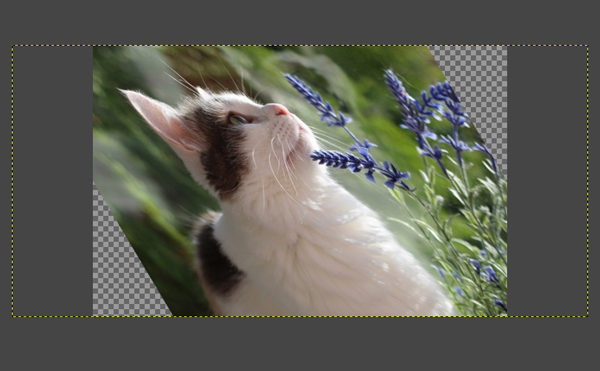
コメント